iPhone nie zezwala na wkładanie kart SD w celu uzyskania większej ilości miejsca, tak jak robi to telefon z Androidem. Możesz czuć ból głowy, gdy pamięć iPhone'a jest prawie pełna. Aby dodać nowe elementy, powinieneś wiedzieć, jak zwolnić miejsce w pamięci iPhone'a. Następnie jak zarządzać pamięcią na iPhonie? Ten artykuł jest przygotowany dla Ciebie, który pokazuje kilka prostych sposobów zarządzania pamięcią iPhone'a, gdy przestrzeń iPhone'a jest prawie pełna.
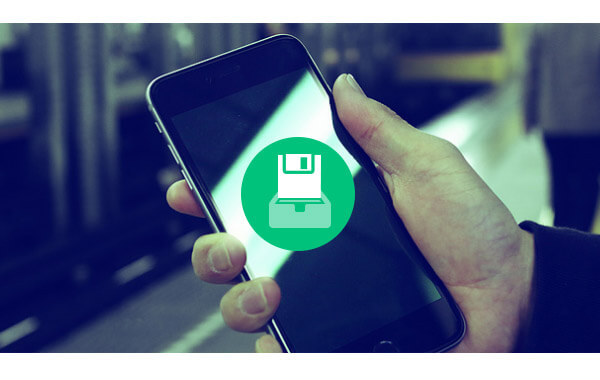
Aplikacje zawsze zajmują najwięcej miejsca w telefonie. Poza tym aplikacje te przyniosą również pamięci podręczne, dzięki czemu znajdziesz coraz mniej pamięci. Jeśli chcesz zwolnić pełną pamięć iPhone'a, dlaczego nie rozważyć usunięcia niepotrzebnych aplikacji i gier? W tej części pokażemy Ci, jak to zrobić usuń aplikację z iPhone'a / iPada do zarządzania pamięcią iPhone'a.

Krok 1 Odblokuj iPhone'a i znajdź aplikacje, które chcesz usunąć.
Krok 2 Naciskaj ikonę aplikacji, aż się chwieje. I można znaleźć, że niezainstalowana aplikacja będzie oznaczona krzyżykiem w lewym górnym rogu.
Krok 3 Naciśnij krzyżyk, a aplikacja zostanie usunięta.

Krok 1 Wybierz „Ustawienia”> „Ogólne”> „Użycie pamięci i iCloud”.
Krok 2 Wybierz „Zarządzaj pamięcią”. Wybierz jedną nieinstalowaną aplikację, a iPhone / iPad wyświetli opcję „Usuń aplikację”.
Innym sposobem zarządzania aplikacjami jest korzystanie z iTunes, więc możesz to zrobić usuń aplikacje z iTunes.
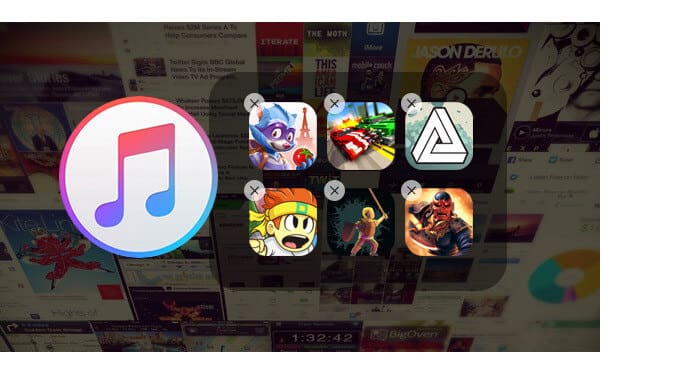
Jeśli Twój iPhon jest przepełniony wieloma plikami multimedialnymi, takimi jak muzyka, filmy, zdjęcia, programy telewizyjne, podcasty i tak dalej. Aby uzyskać więcej miejsca, będziesz chciał usunąć niektóre pliki multimedialne. Ta część została napisana dla Ciebie, abyś wiedział, jak zarządzać plikami multimedialnymi iPhone / iPad.
Aby usunąć filmy, filmy, teledyski, programy telewizyjne z iPhone'a lub iPada, wykonaj następujące czynności:
Krok 1 Stuknij ikonę „Wideo” na ekranie iPhone'a lub iPada.
Krok 2 Stuknij „Edytuj”, wybierz „Usuń”, a następnie stuknij „Gotowe”.
Krok 3 Aby usunąć poszczególne odcinki programu telewizyjnego z iPhone'a lub iPada, możesz przesunąć niechciany odcinek w lewo i dotknąć „Usuń”.
Wybierz „Ustawienia”> „Ogólne”> „Użycie” (lub Pamięć i miejsce w iCloud w iOS 9)> „Zarządzaj dyskiem”> „Wideo”. Wybierz wideo, które chcesz usunąć, i przesuń palcem w lewo, aby usunąć wideo z iPhone'a lub iPada.
Lepiej żebyś wykonaj kopię zapasową filmów i filmów na komputerze aby uniknąć utraty filmu i filmu.
Możesz ręcznie usunąć zdjęcia z iPhone'a. Jednak wybieranie zdjęć iPhone'a z małego i ograniczonego ekranu iPhone'a jest czasochłonne.
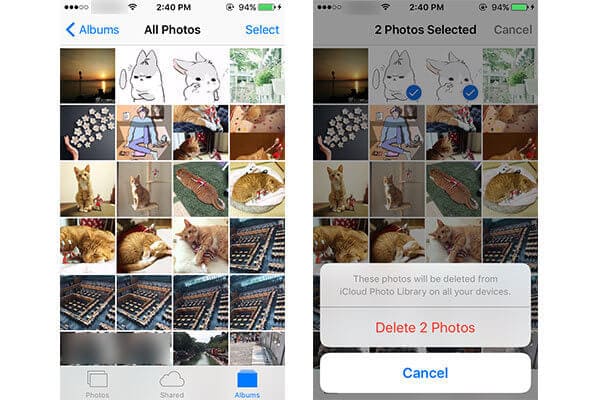
Krok 1 Iść do ZDJĘCIA aplikacja> „Albumy”> „Wszystkie zdjęcia”.
Krok 2 Kliknij „Wybierz” i wybierz zdjęcia, które chcesz usunąć.
Krok 3Stuknij ikonę kosza w prawym dolnym rogu. Potwierdź usunięcie zdjęć z iPhone'a. Te wybrane zdjęcia zostaną również usunięte z biblioteki zdjęć iCloud, a także ze wszystkich zsynchronizowanych urządzeń.
Przejdź do aplikacji „Muzyka”, aby znaleźć wszystkie swoje utwory na iPhone'a. Jeśli nie, przejdź do „Ustawienia”> „Muzyka”> przełącz „Pokaż całą muzykę” na „włączone”.
Wróć do aplikacji „Muzyka”. Znajdź utwór lub album, który chcesz usunąć, dotknij ikony z trzema kropkami i wybierz „Usuń z mojej muzyki”. Potwierdź usunięcie.
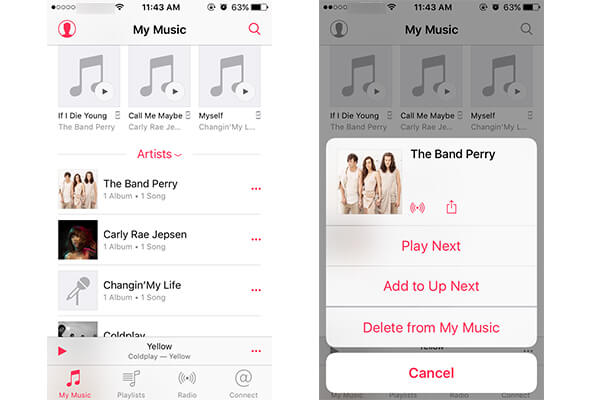
Jeśli masz różne albumy lub utwory, które chcesz usunąć z iPhone'a, użycie powyższej metody jest czasochłonne. Przejdź do „Ustawienia”> „Ogólne”> „Użycie pamięci i iCloud”> „Zarządzaj pamięcią”> „Muzyka”. Następnie zostanie wyświetlona lista aplikacji na iPhone'a. Przewiń ekran w dół i znajdź aplikację „Muzyka”. Zostanie wyświetlona lista albumów muzycznych. Naciśnij „Edytuj” i zarządzaj listą muzyki.
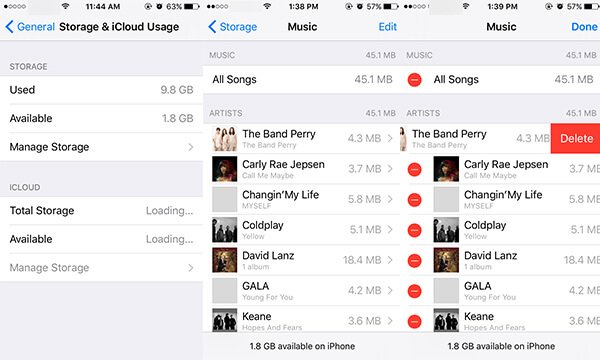
Chcesz usunąć cały plik iPhone'a jednocześnie? Na koniec, jeśli masz takie zapotrzebowanie, FoneEraser zalecane jest najlepsze oprogramowanie iPhone Data Eraser. Za pomocą tego programu możesz łatwo usunąć całą zawartość i ustawienia z iPhone'a.
Krok 1 Uruchom FoneEraser i podłącz iPhone'a do komputera. Program wkrótce wykryje twój iPhone.

Krok 2 Wybierz poziom usuwania (Niski, średni i wysoki). Zalecany jest tutaj „wysoki poziom”.

Krok 3 Naciśnij przycisk „Start” i usuń wszystkie dane iPhone'a. Spowoduje to całkowite usunięcie muzyki z iPhone'a.

W tym artykule omawiamy głównie sposób zarządzania pamięcią iPhone'a poprzez usuwanie niepotrzebnych aplikacji i usuwanie plików multimedialnych. Dodatkowo, iPhone Data Eraser może być najlepszym wyborem, gdy chcesz jednocześnie zwolnić pełną pamięć iPhone'a. Mam nadzieję, że po przeczytaniu tego posta możesz lepiej zarządzać pamięcią na iPhonie.